こんにちはー‼︎はるこうへいです。
楽天RSS講座ということで、楽天証券が提供するマーケットスピードⅡRSS(通称:楽天RSS)を使って、トレードに必要な情報をエクセルに取り込む方法について解説します。
今回は、初回ということで、日経平均の指数をエクセルに取り込む設定をしようと思います。
このブログでは、日々時間が無いサラリーマンがトレードで月10万の副収入を目指すためのノウハウやトレード技術を得る過程を発信して行きたいと思います。
資産形成のひとつの考え方として、参考にしていただければ幸いです。
投資は自己責任でお願いします。
マーケットスピードⅡRSS(通称:楽天RSS)とは
マーケットスピード II RSSは、Microsoftの表計算ソフト「Excel」にアドインして利用できるトレーディングツールです。

何ができるの?



マーケット情報を自動で取ってきて、Excelに表示してくれるよ!!



ほう、それで?



習うより、慣れろで、実際にやってみよう。
マーケットスピードⅡRSS(通称:楽天RSS)とは(楽天証券公式サイトより抜粋)
マーケットスピード II RSSは、Microsoftの表計算ソフト「Excel」にアドインして利用できるトレーディングツールです。
<主な機能>
①いつも使っているExcelがトレーディングツールに
・・・使い慣れたExcelでいままで以上に自由なトレードを。
②発注機能搭載で自動売買も思い通りに
・・・発注機能を搭載しているから、オリジナルのストラテジーを活かして自動売買も可能。
③マーケット情報をExcel上で取得可能
・・・リアルタイムのマーケット情報をExcel上に取り込んで発注ストラテジーに活用できる。
④建玉保有状況や余力も一元管理できる
・・・保有状況や保有建玉一覧、買付余力までリアルタイムで取得可能、一元管理でもっと便利に。


日経平均指数(4本値、出来高)を取得しよう
Excelにマーケットスピード II RSSのアドインが入っていることを前提に進めます。



アドイン方法は別の記事で解説しますね
1,マーケットスピードⅡ⇔エクセルの接続確認
2,日経平均指数(4本値、出来高)を取得
1,マーケットスピードⅡ⇔エクセルの接続確認



まず、マーケットスピードⅡアプリが立ち上がっていることを確認してください。
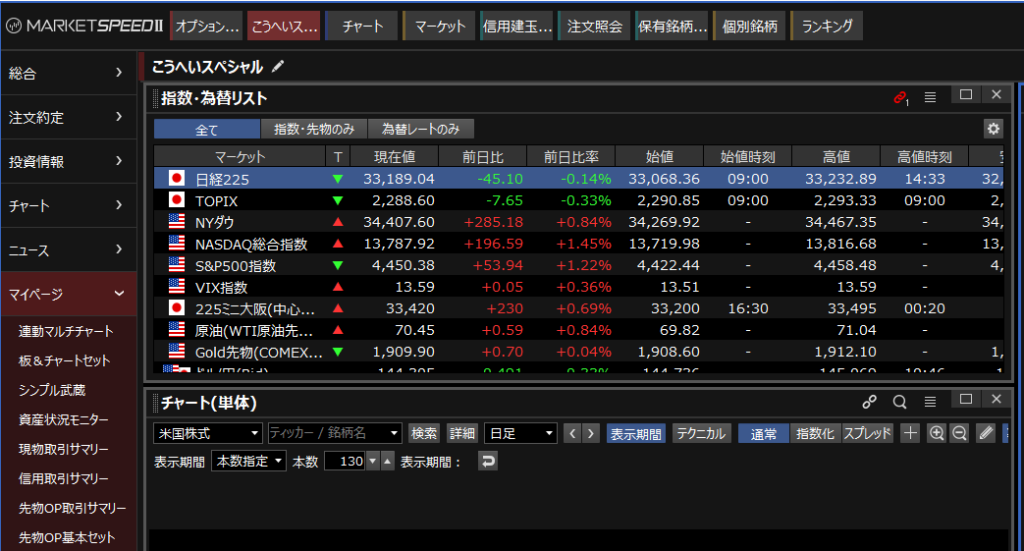
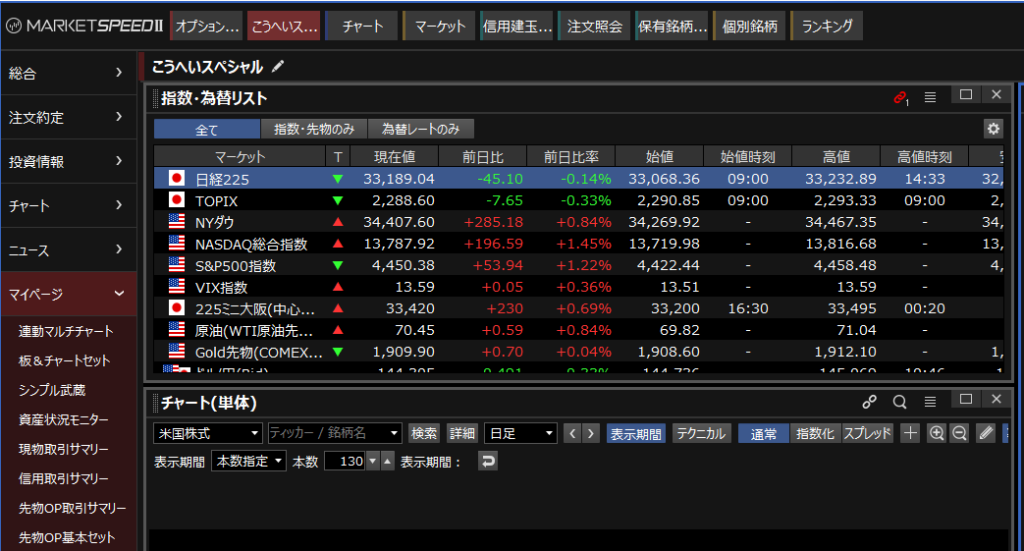



次に、エクセルのタブに”マーケットスピードⅡ”があるのでクリック
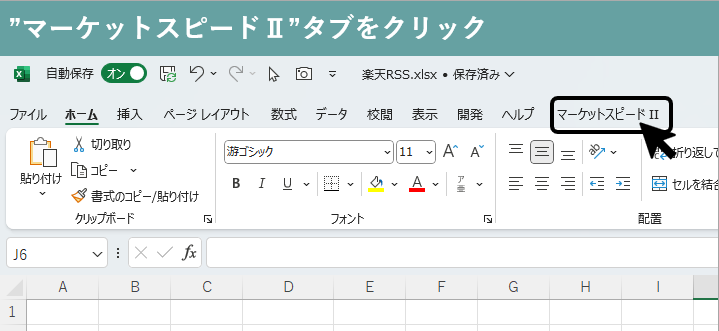
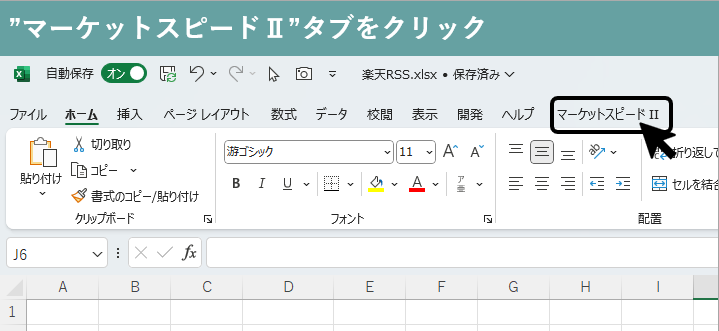



下図の箇所が”未接続”であれば、クリック(接続中になっていたらOK)
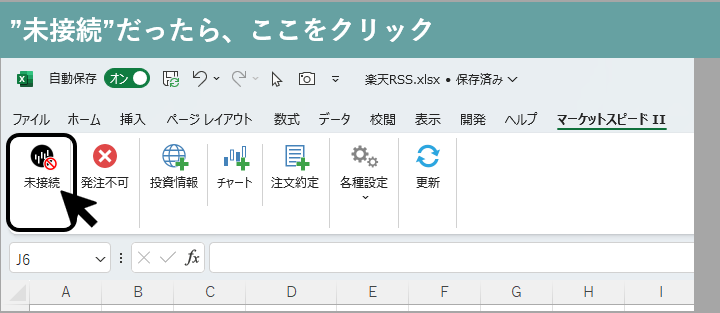
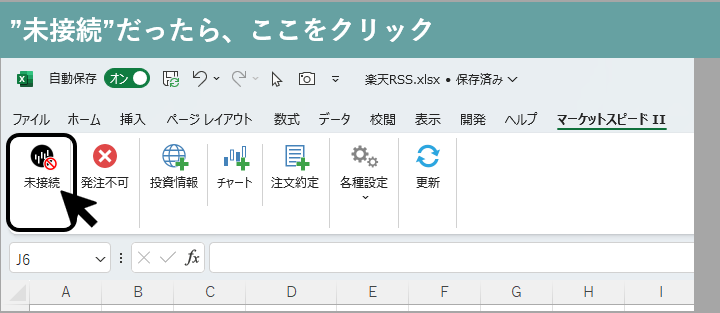
マーケットスピードⅡアプリが立ち上がっていないと接続ができません。



”接続中”になったらOKです。
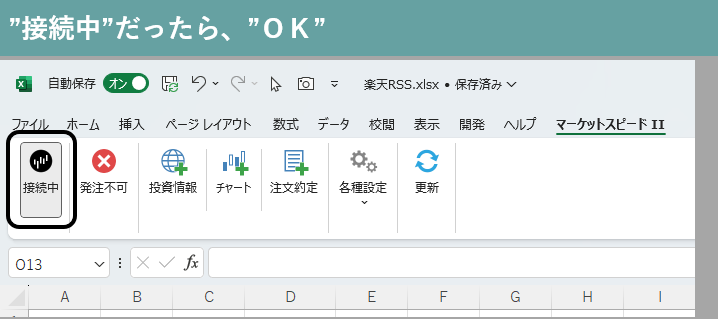
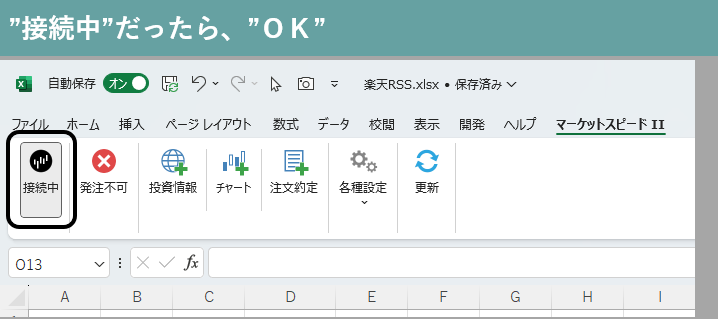
先にマーケットスピードⅡにログインして、立ち上がったことを確認して、
それから、Excelを立ち上げると自動接続してくれます。
2,日経平均指数(4本値、出来高)を取得



いよいよ、日経平均指数(4本値、出来高)のデータを取得していきます



うむ、よろしく



”マーケットスピード”タブのメニューから”チャート”をクリック
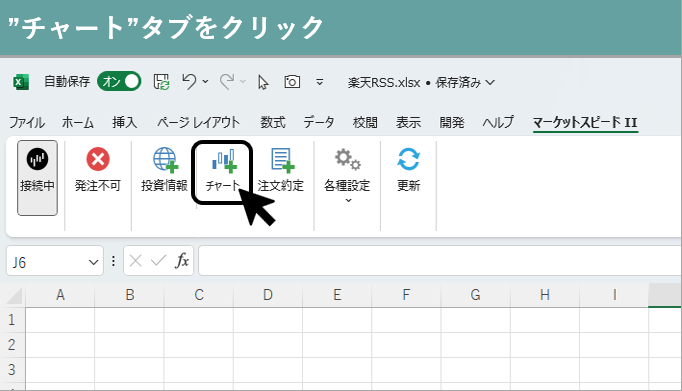
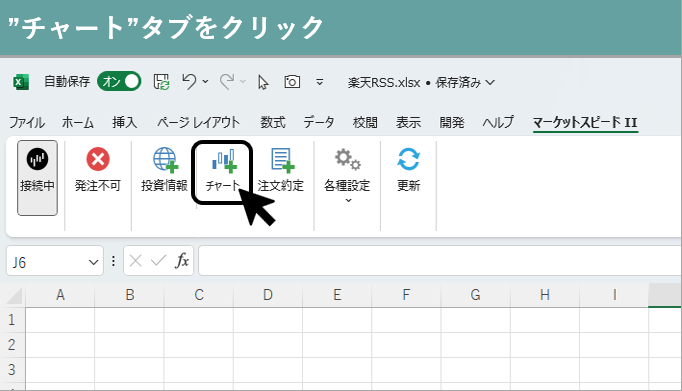



”商品種類”のプルダウンをクリック、今回は”指数(国内指標)”を選択



個別銘柄なら”国内株式”を選択しよう
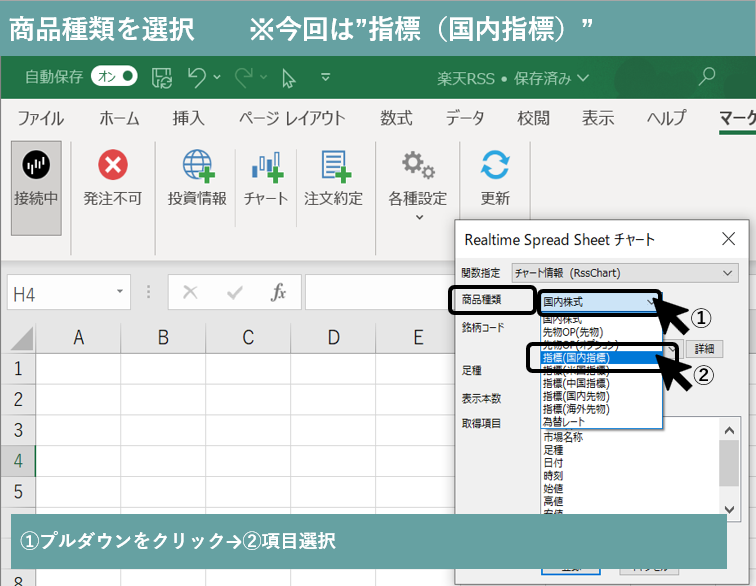
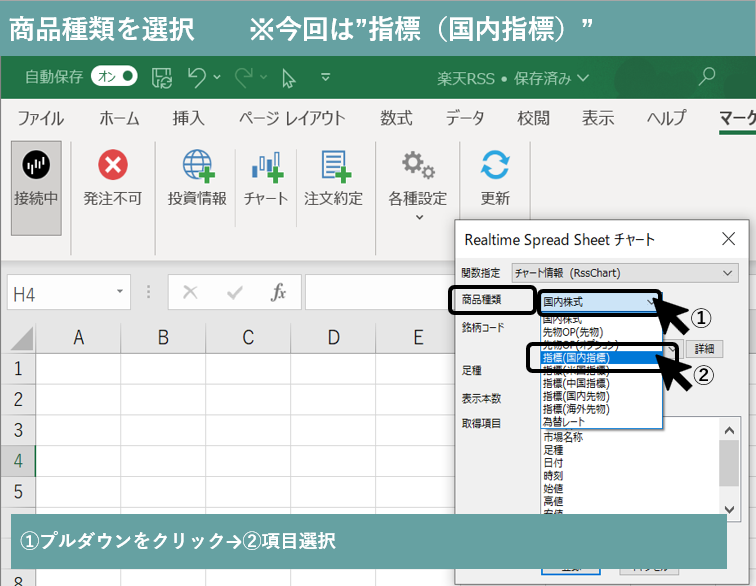



”銘柄コード”のプルダウンをクリック、今回は”日経225”を選択



個別銘柄なら”銘柄コード”を直接入力
※ソフトバンクなら、”9984”
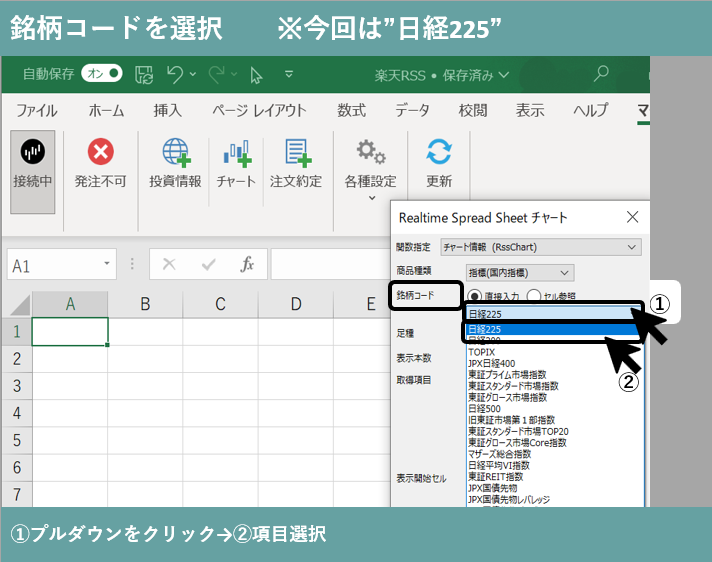
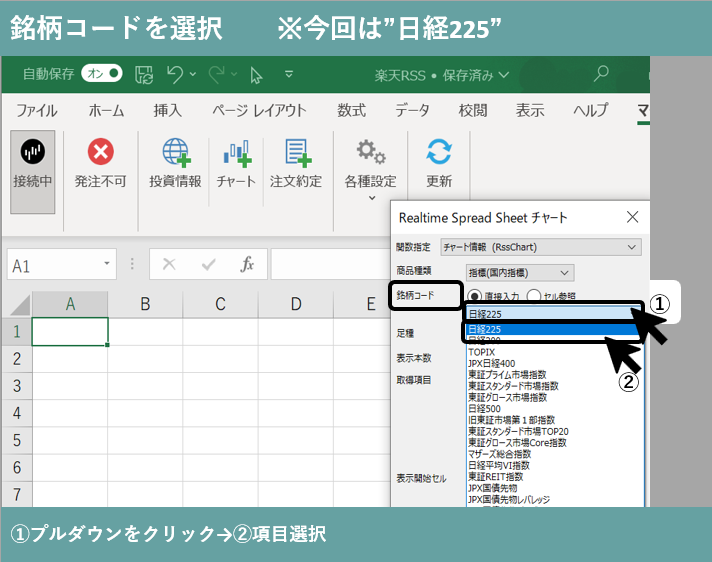



”足種”のプルダウンをクリック、今回は”日足”を選択



足の種類も分足~月足までいっぱいあるね。
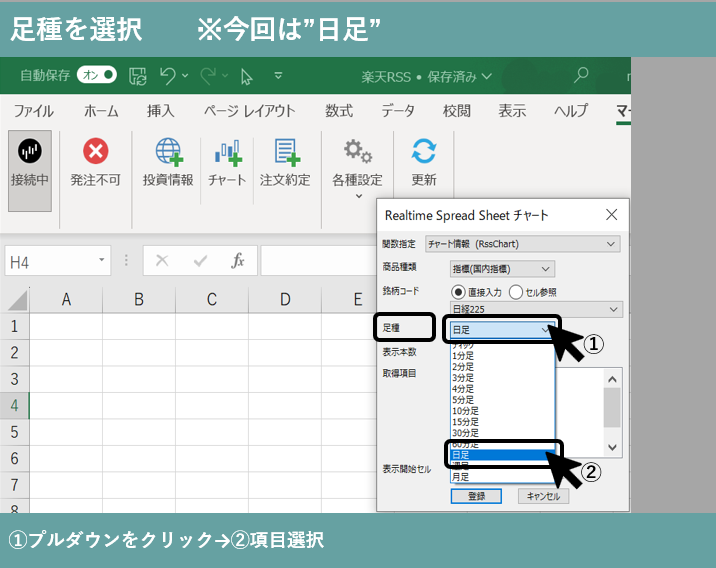
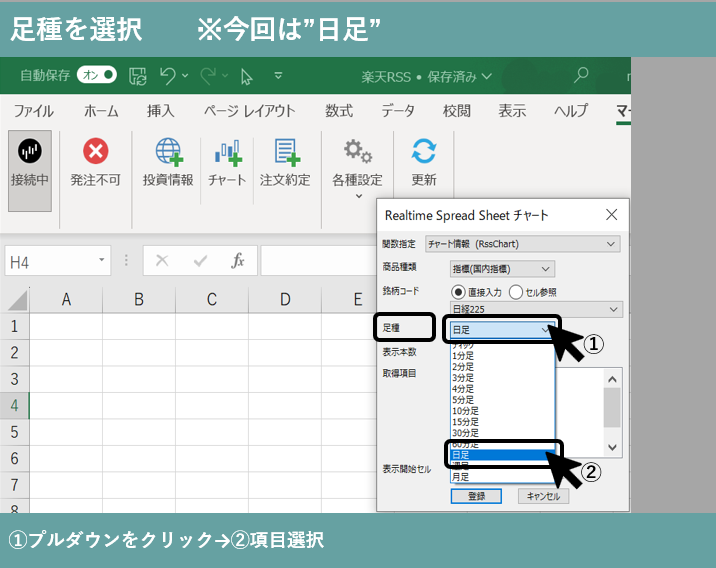



”表示本数”の入力項目に数値を入力(今回は3,000で入力)



1~3,000本が設定できるよ。
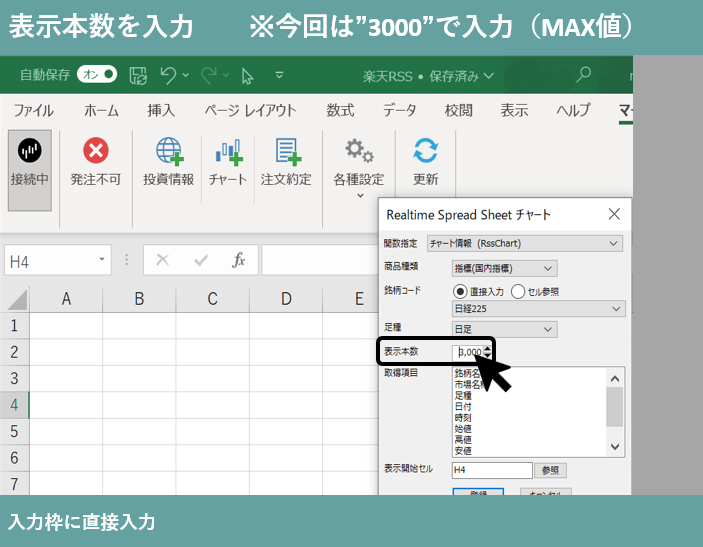
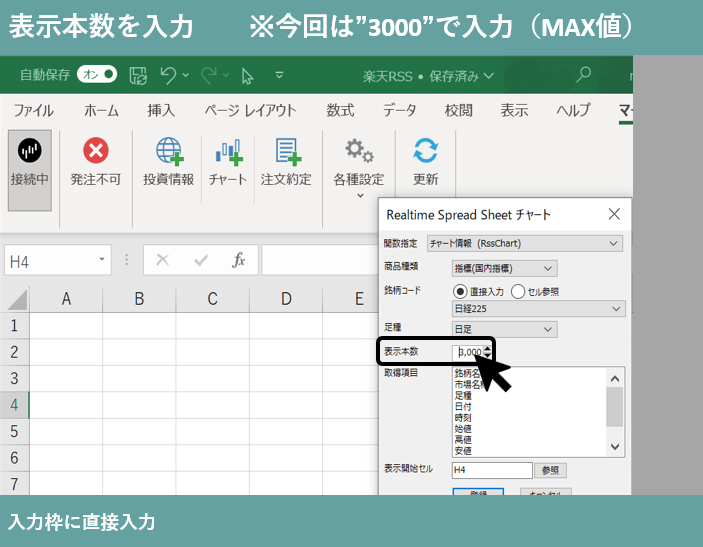



取得項目を選択します。
今回は、全項目を選択します。



まずは、”銘柄名称”をクリック、
“shift”を押しながら、最終項目の”出来高”を選択すると、
全部の項目が選択できます。



“Ctrl”を押しながら、必要な項目を選択する方法もあります。
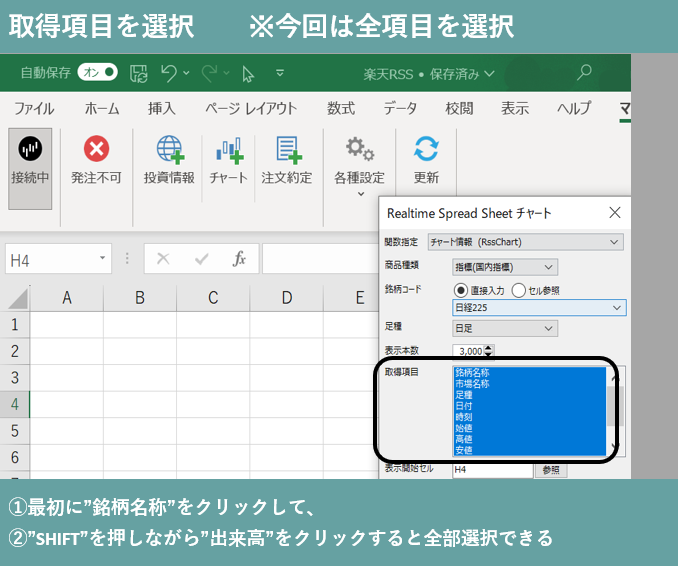
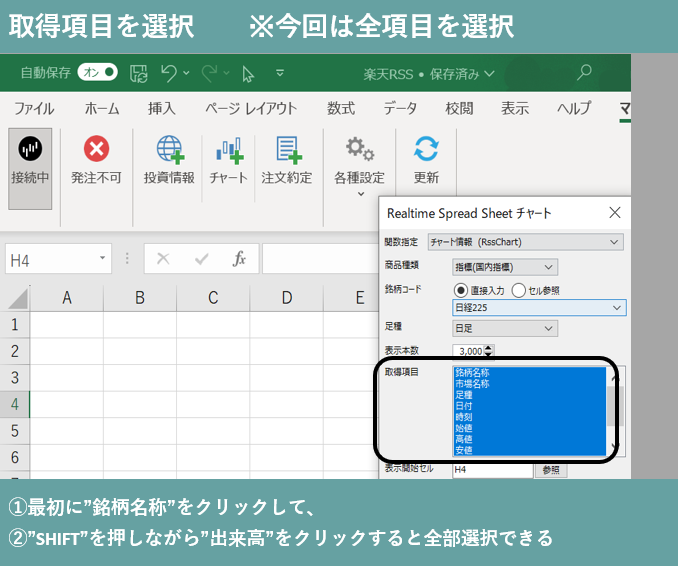



”表示開始セル”を設定していきます。
(指定したセルの下から取得したデータを表示させる設定です)



まずは、”表示開始セル”の参照ボタンをクリック
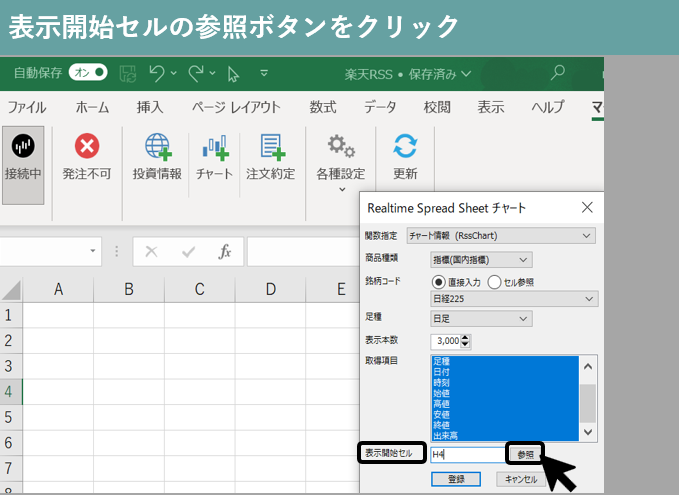
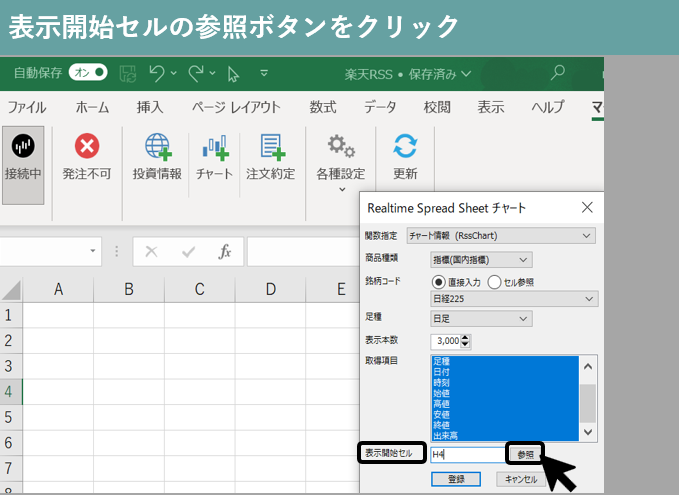



表示を開始させたいセルをクリック(今回は、セル”A5″)
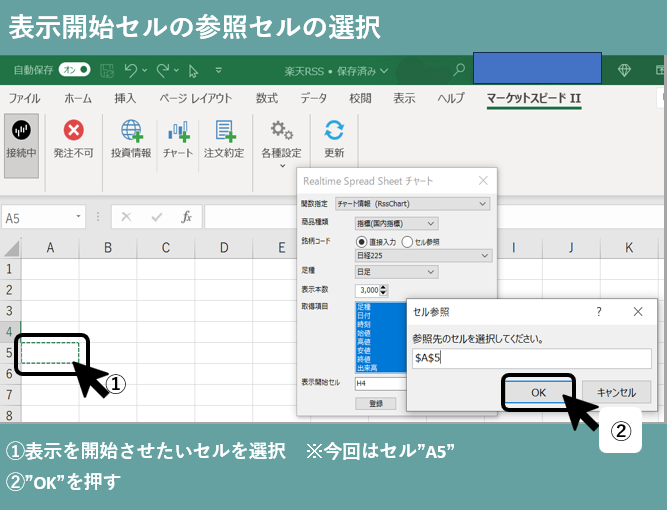
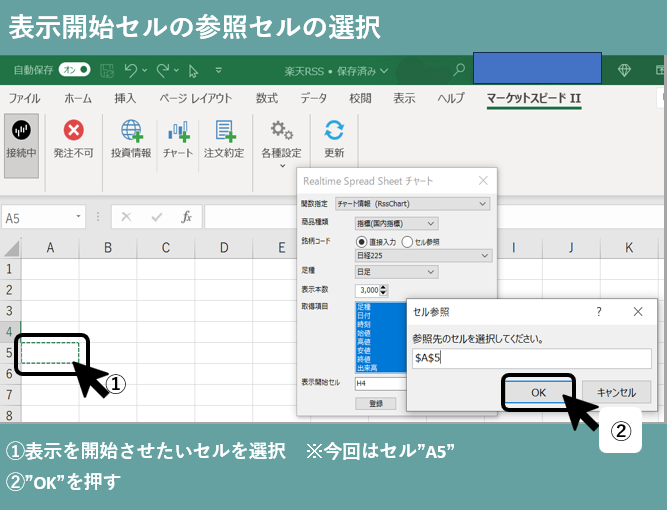



すべての設定項目の入力が終わったので、最後に”登録”ボタンをクリック
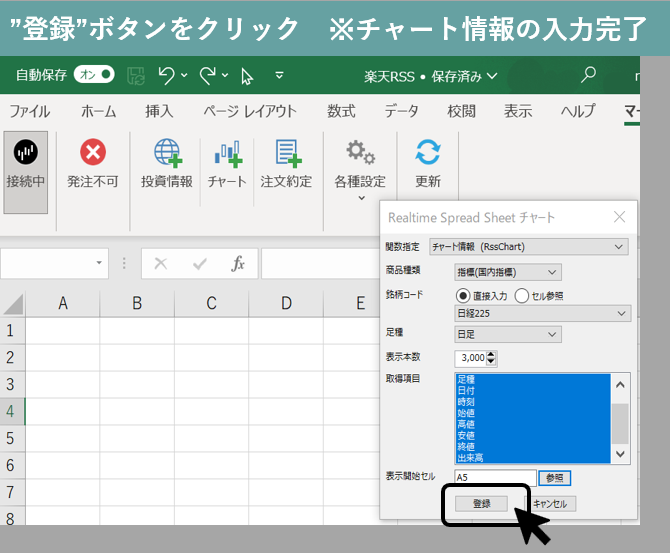
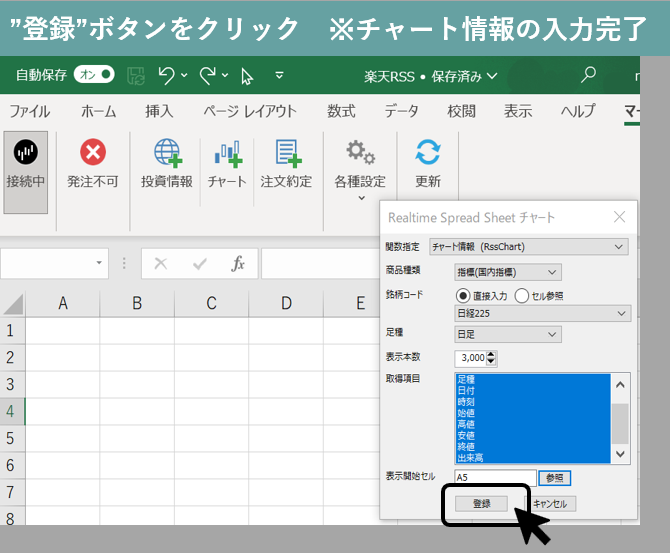



”日経平均指数”(日経225)の4本値と出来高のデータの取得が出来ました



なんだ、簡単じゃん。
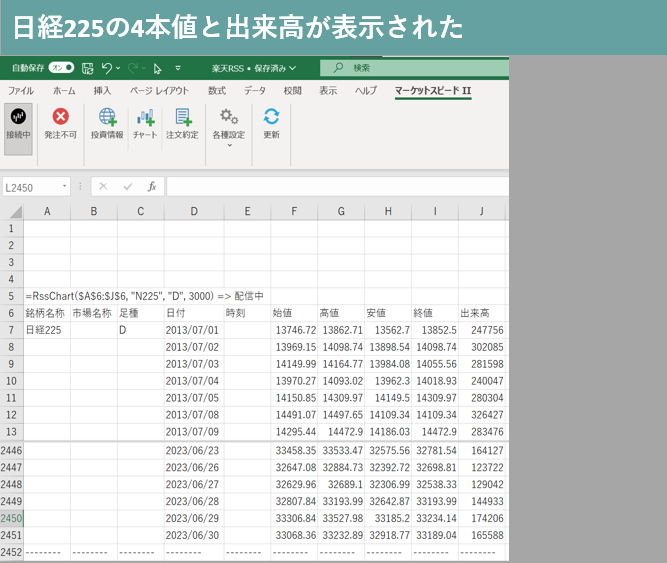
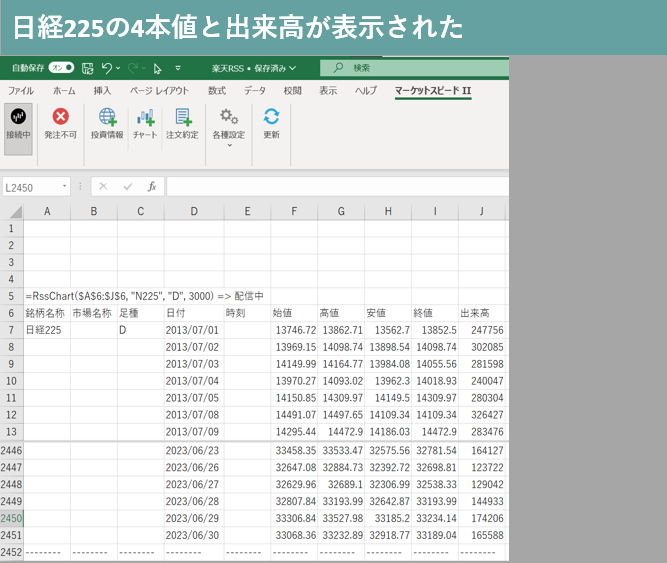



データの取得日が2023/7/1で、3,000本のデータを取得する設定ですが、
2013/7/1~のデータで、2,445本分(10年分)が出力されました。
まとめ



今回は楽天RSS講座と題して、楽天RSSを使って日経平均の4本値と出来高を取得してみました。



次は何を教えてくれるの?



次回は銘柄コードの入力を直接入力では無くて、セル参照を使って、国内株式の4本値と出来高取得をしようと思います。
では、また!!



楽天RSSを使うには口座開設が必要です。開設はこちら↓



コメント